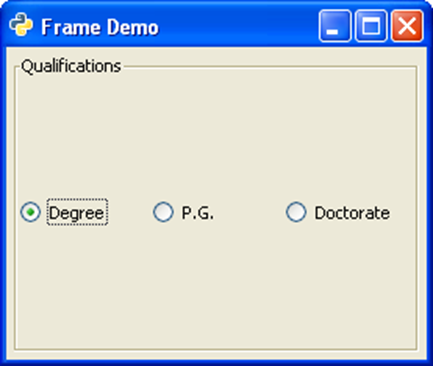PyGTK - Kelas Bingkai
Kelas bingkai adalah subkelas dari kelas gtk.Bin. Ini menggambar perbatasan dekoratif di sekitar widget anak yang ditempatkan di dalamnya. Bingkai mungkin berisi label yang posisinya dapat disesuaikan.
Objek gtk.Frame dibuat dengan bantuan konstruktor berikut -
frame = gtk.Frame(label = None)Berikut ini adalah metode kelas gtk.Frame () -
set_label(text) - Ini menyetel label seperti yang ditentukan oleh text. JikaNone, label saat ini dihapus.
set_label_widget() - Ini menyetel widget selain gtk.Label sebagai label untuk bingkai.
set_label_align(x, y) - Ini mengatur kesejajaran widget label bingkai dan dekorasi (defaultnya adalah 0,0 dan 0,5)
set_shadow_type() - Ini mengatur jenis bayangan bingkai.
Nilai yang mungkin adalah -
- gtk.SHADOW_NONE
- gtk.SHADOW_IN
- gtk.SHADOW_OUT
- gtk.SHADOW_ETCHED_IN
- tk.SHADOW_ETCHED_OUT
Kode berikut menunjukkan fungsi widget Frame. Sekelompok tiga objek gtk.RadioButton ditempatkan di HButtonBox.
btn1 = gtk.RadioButton(None,"Degree")
btn2 = gtk.RadioButton(btn1,"P.G.")
btn3 = gtk.RadioButton(btn1,"Doctorate")
hb = gtk.HButtonBox()
hb.add(btn1)
hb.add(btn2)
hb.add(btn3)Untuk menggambar batas di sekitar kotak, itu ditempatkan di widget Bingkai, dan itu ditambahkan ke jendela tingkat atas.
frm = gtk.Frame()
frm.add(hb)
self.add(frm)Contoh
Perhatikan kode berikut -
import gtk
class PyApp(gtk.Window):
def __init__(self):
super(PyApp, self).__init__()
self.set_title("Frame Demo")
self.set_default_size(250, 200)
self.set_border_width(5)
frm = gtk.Frame()
hb = gtk.HButtonBox()
btn1 = gtk.RadioButton(None,"Degree")
hb.add(btn1)
btn2 = gtk.RadioButton(btn1,"P.G.")
hb.add(btn2)
btn3 = gtk.RadioButton(btn1,"Doctorate")
hb.add(btn3)
frm.add(hb)
frm.set_label("Qualifications")
self.add(frm)
self.connect("destroy", gtk.main_quit)
self.show_all()
if __name__ == '__main__':
PyApp()
gtk.main()Kode di atas akan menghasilkan output berikut -